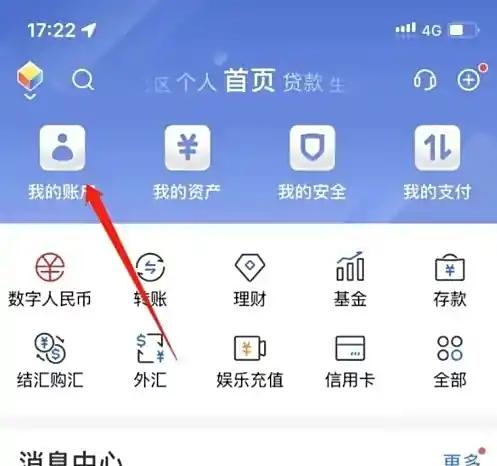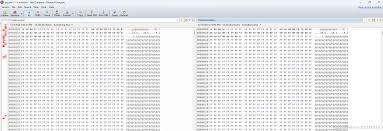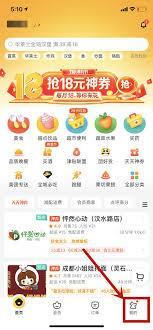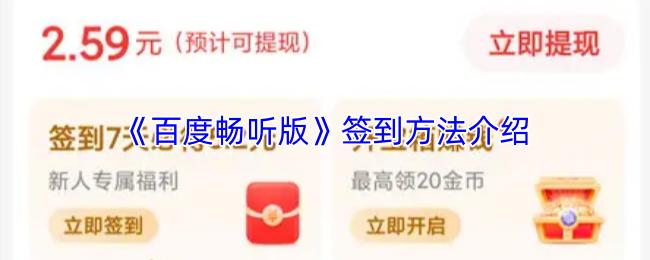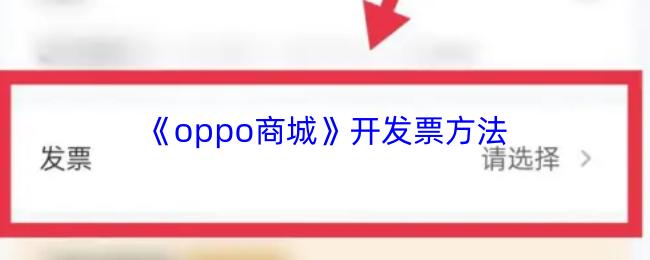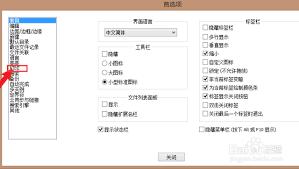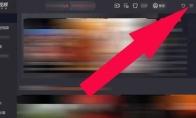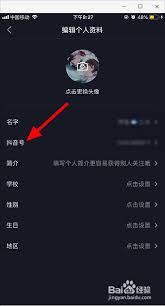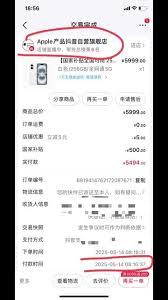BlueStacks如何修改内存
- 作者:佚名
- 来源:188dm下载
- 时间:2025-10-14
bluestacks是一款非常受欢迎的安卓模拟器,它能让我们在电脑上畅玩各种安卓游戏和应用。有时候,为了让bluestacks运行得更加流畅,我们可能需要对其内存进行修改。那么,bluestacks怎么修改内存呢?下面就为大家详细介绍。
一、了解bluestacks内存设置原理
在修改bluestacks内存之前,我们需要先了解一下它的内存设置原理。bluestacks的内存分配是根据电脑的硬件配置和模拟器的运行需求来自动调整的。但有时候,默认的内存分配可能无法满足我们的使用需求,这就需要我们手动进行调整。
二、修改bluestacks内存的具体步骤
1. 打开bluestacks模拟器。
2. 在模拟器界面的右下角,找到并点击“设置”图标,通常是一个齿轮形状。
3. 在弹出的设置窗口中,找到“引擎”选项卡。
4. 在“引擎”选项卡中,找到“内存”设置项。这里可以看到当前模拟器分配的内存大小,一般以mb为单位。
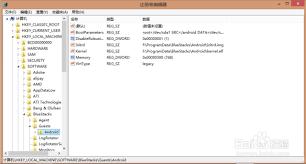
5. 根据自己电脑的配置和使用需求,调整内存大小。如果电脑配置较高,可以适当增加内存分配,比如从默认的2048mb调整到4096mb甚至更高;如果配置较低,则需要适当降低内存分配,以保证模拟器能够稳定运行。
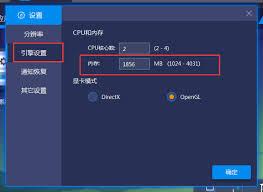
6. 调整完成后,点击“保存”按钮,使设置生效。
三、注意事项
1. 在修改内存时,要注意不要设置得过大或过小。过大可能会导致电脑运行卡顿甚至死机,过小则可能无法充分发挥模拟器的性能。
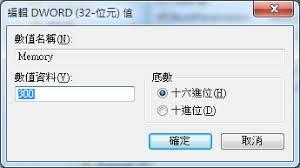
2. 修改内存后,重新启动bluestacks模拟器,让新的内存设置生效。
3. 如果在修改内存后遇到模拟器无法正常启动或运行不稳定的情况,建议恢复到默认的内存设置,排查问题所在。
通过以上步骤,我们就能轻松地修改bluestacks的内存,让它在我们的电脑上运行得更加出色,为我们带来更好的安卓应用和游戏体验。快来试试吧!